¿Estás utilizando un dispositivo Synology NAS pero necesitas ayuda para determinar cuál es el mejor método de respaldo? Aunque las copias de seguridad completas y diferenciales cumplen su propósito perfectamente, te sugerimos que pruebes as copias de seguridad incrementales.
¿Todavía no estás seguro de qué son y cómo realizarlos? No te preocupes. En este artículo, aprenderás qué es un respaldo incremental de Synology y cuáles son los beneficios de utilizarlo.
Hemos creado una guía paso a paso sobre tres métodos sencillos de respaldo incremental. Estos incluyen el uso de una herramienta de respaldo de terceros, Synology Hyper Backup y Glacier Backup. Con nuestra ayuda, podrás elegir el que mejor se adapte a tus necesidades para los respaldos incrementales en tu Synology NAS.
¿Qué es un Respaldo Incremental de Synology?
Synology NAS es un dispositivo de almacenamiento externo que te ayuda con los respaldos necesarios, entre otras funciones que ofrece. Una de esas opciones de respaldo es el respaldo incremental. Un respaldo incremental de Synology se refiere al tipo de respaldo donde solo respaldas los cambios en tus datos desde el último respaldo.

Por lo tanto, si has editado o cambiado algunos archivos después de un respaldo incremental, el próximo respaldo solo guardará los cambios y no todo el archivo nuevamente.
Además de los respaldos incrementales, también puedes hacer respaldos diferenciales. Los respaldos diferenciales guardan todos los cambios en lugar de los datos completos, al igual que los respaldos incrementales. La diferencia entre los respaldos diferenciales y los respaldos incrementales es que los primeros copian todos los cambios después del último respaldo completo, mientras que los últimos registran todos los cambios después del respaldo incremental anterior.
Por lo tanto, los respaldos incrementales tardan menos tiempo en completarse que los respaldos diferenciales. Además, no clonan archivos, sino que guardan todos los cambios en el archivo de respaldo original.
Por otro lado, los respaldos diferenciales guardan el último respaldo como un archivo separado, por lo que cuando quieres restaurar el archivo, necesitas recuperar los datos completos y el archivo de respaldo diferencial anterior.
Beneficios de los Respaldos Incrementales
Dado que guardan los cambios en el archivo de respaldo original, los respaldos incrementales tienen varios beneficios en comparación con los respaldos completos y diferenciales.

Una de las ventajas esenciales de los respaldos incrementales es un tiempo de respaldo más rápido. Respaldar solo los cambios desde el último respaldo ahorra tiempo y el proceso de respaldo es mucho más rápido que con un respaldo completo.
Otro beneficio crucial de los respaldos incrementales es el ahorro de espacio de almacenamiento. Dado que estos respaldos solo guardan los cambios desde el último respaldo, requieren menos espacio de almacenamiento que los respaldos completos y diferenciales. Además, el proceso de recuperación es mucho más sencillo, ya que puedes restaurar archivos editados individualmente. Dado que todos están en un solo lugar, el proceso de recuperación es muy fácil.
Por último, los respaldos incrementales ejercen menos presión sobre los recursos del sistema. Respaldar solo los cambios desde el último respaldo incremental y no clonar archivos pone significativamente menos presión en el procesador, la memoria y el disco duro. Por lo tanto, el respaldo incremental es una forma confiable de almacenar y respaldar tus datos a corto y largo plazo.
Formas en las Que Puedes Realizar un Respaldo Incremental en un Synology NAS
Hay varias formas de hacer un respaldo incremental en un Synology NAS. Los tres métodos a continuación funcionan perfectamente para respaldos incrementales, pero difieren en algunas características, funcionalidades y ubicaciones de respaldo. Por lo tanto, debes elegir el que mejor se adapte a tus necesidades y utilizarlo para los respaldos incrementales de Synology. Ahora, pasemos a las guías que te ayudarán a elegir tu favorito.
Método 1. Realizar un Respaldo Incremental de Synology Utilizando Wondershare Ubackit

Una forma de hacer un respaldo incremental en tu Synology NAS es utilizar una herramienta de respaldo de terceros. Hay numerosas herramientas de respaldo que pueden ayudarte con los respaldos incrementales de Synology, ofreciendo funciones de respaldo más avanzadas, respaldos programados y mucho más. Sugerimos utilizar Wondershare UBackit para el respaldo incremental en tu Synology NAS.
Wondershare UBackit ofrece muchas características, como respaldos de archivos, respaldos de particiones y respaldos de discos internos y externos. Además, ofrece respaldos cifrados, en tiempo real, programados e incrementales para tu Synology NAS. Los pasos para un respaldo incremental de Synology utilizando UBackit son bastante simples:
- Inicia Wondershare Ubackit y crea una cuenta de prueba gratuita. Puedes utilizar Ubackit de forma completamente gratuita durante 30 días.
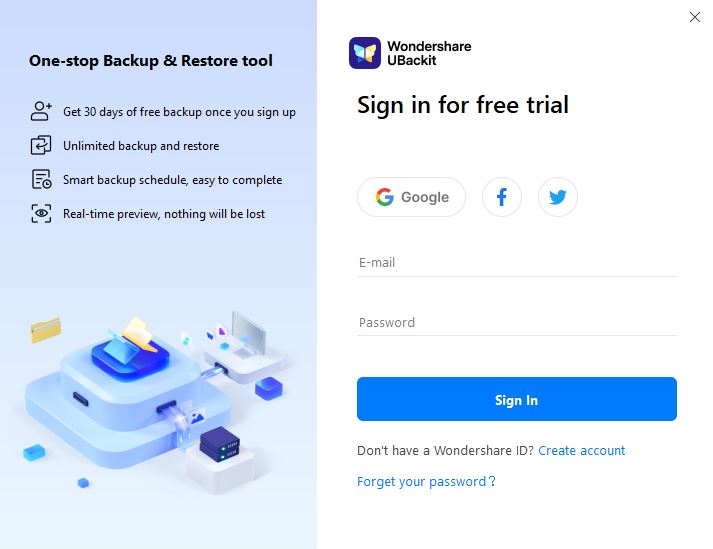
- Haz clic en Respaldo en el panel de navegación izquierdo. Luego elige Respaldo de Archivos y Carpetas, Respaldo de Disco o Respaldo de Correo Electrónico según tus necesidades. Aquí elegimos respaldar archivos y carpetas como ejemplo.

- Elige una fuente de respaldo. Ahí es donde se encuentran los archivos que deseas respaldar. Puedes elegir entre las unidades locales de tu PC, dispositivos de almacenamiento externos como una unidad USB o dispositivos Synology NAS que estén montados en tu computadora. Selecciona los archivos o carpetas que deseas respaldar y haz clic en Seleccionar.

- A continuación, elige el destino de respaldo. Aquí, eliges tu dispositivo Synology NAS que está montado en tu computadora.

- Espera a que se complete el primer respaldo completo. Una vez que el respaldo finaliza, tienes la opción de programar un respaldo automático que solo guardará los cambios en la fuente de respaldo en el Synology NAS seleccionado. Luego, podrás restaurar el archivo a la versión deseada en caso de pérdida de datos.

Ya has terminado. Utilizar Wondershare UBackit es sencillo, ya que ofrece una interfaz amigable y limpia, con solo unos pocos pasos simples para el proceso de respaldo incremental en Synology NAS.
Método 2. Realizar un Respaldo Incremental de Synology Utilizando Hyper Backup

Hyper Backup es otra forma fácil de hacer un respaldo incremental en tu Synology NAS. Es una aplicación incorporada de Synology que permite a los usuarios respaldar sus datos en un dispositivo Synology NAS, un servidor remoto o una nube externa. Ofrece respaldos incrementales a nivel de bloque, que respaldan solo los datos modificados o los cambios en un archivo, ahorrando un espacio significativo de almacenamiento.
El respaldo incremental a nivel de bloque ha sido una opción de respaldo predeterminada desde la versión DSM 6.0. Los pasos para realizar un respaldo incremental utilizando Hyper Backup son fáciles de seguir:
- Descarga e Instala Synology Hyper Backup desde el Centro de Paquetes. Luego, ábrelo.
- Haz clic en el botón + y luego en Tarea de Respaldo de Datos.

- Elige un destino deseado para tu respaldo y haz clic en Siguiente. Tienes la opción de elegir entre una variedad de soluciones de almacenamiento, incluyendo carpetas locales & unidades USB, NAS remoto, Synology C2, servidores de archivos y servicios en la nube.

- Selecciona Crear Tarea de Respaldo y elige tu Synology NAS.
- A continuación, elige los datos fuente que necesitas respaldar y haz clic en Siguiente.
- Configura los ajustes de respaldo según tus necesidades.

- Marca Habilitar rotación de respaldo para establecer el número máximo de respaldos incrementales que el dispositivo puede almacenar. Haz clic en Aplicar.

- Realiza el respaldo incremental hacia o desde la tarea de Synology NAS de inmediato.
La primera vez que realices el respaldo, se realizará un respaldo completo, creando una copia de todos los archivos que necesitas respaldar. Después de eso, cada otro respaldo incremental solo respaldará los cambios desde el último respaldo.
Método 3. Realizar un Respaldo Incremental de Synology Utilizando Glacier Backup

Glacier Backup es uno de los paquetes adicionales de Synology NAS. Por lo tanto, puedes descargarlo desde el Centro de Paquetes de tu Synology NAS. Sin embargo, debes crear una cuenta de Amazon Glacier antes de descargarlo. Glacier Backup ofrece un almacenamiento de datos económico para respaldar archivos y ahorrar espacio en tu Synology NAS.
Este paquete adicional ayuda a tu Synology NAS con espacio adicional y un plan de contingencia para evitar la pérdida de datos. Ofrece muchas opciones de respaldo, como edición, cancelación, eliminación, administración de tareas de respaldo y restauración rápida y sin complicaciones de datos. Los pasos para los respaldos incrementales son muy sencillos:
- Abre Glacier Backup después de instalarlo desde el Centro de Paquetes de Synology.
- Ve a la sección de Respaldo, haz clic en Acción y luego en Crear.

- Nombra la tarea de respaldo y haz clic en Siguiente.
- A continuación, ingresa la Clave de Acceso y Clave Secreta – es decir, la información de inicio de sesión de tu cuenta de Amazon Glacier.

- Selecciona los datos que deseas respaldar.
- Configura un horario de respaldo para que el sistema realice respaldos automáticos en el futuro.

Nuevamente, el primer respaldo que inicies será el respaldo completo, por lo que respaldará archivos completos y tomará uno o dos momentos. Sin embargo, después de programar el respaldo, cada respaldo incremental siguiente solo almacenará los cambios que ocurrieron desde el último respaldo.
Conclusión
Synology NAS es una solución perfecta para almacenar datos y realizar respaldos regulares. Sin embargo, recomendamos los respaldos incrementales para ahorrar almacenamiento en tu dispositivo NAS. Los respaldos incrementales te permiten respaldar solo los cambios desde el último respaldo, ahorrándote espacio de almacenamiento y tiempo.
Los beneficios de los respaldos incrementales, en comparación con los respaldos completos y diferenciales, son múltiples. Ofrecen un tiempo de respaldo más rápido, requieren menos espacio de almacenamiento, garantizan un proceso de recuperación fácil, ejercen menos presión sobre el sistema y muchos más.
Puedes realizar respaldos incrementales en tu Synology NAS de varias formas, incluyendo el uso de la opción incorporada Hyper Backup, el paquete adicional Glacier Backup y una herramienta de respaldo de terceros como Wondershare UBackit. Las tres opciones funcionan perfectamente para los respaldos incrementales, así que depende de ti decidir qué método se adapta mejor a tus necesidades de respaldo.
